Cele 5 cele mai bune aplicații pentru a gestiona ecranul luminozitate pe Android

(Și cum să-l elibereze și să o împiedice) Tulburarea ochiului de calculator este o problemă reală pentru până la 90% dintre utilizatorii de calculatoare grei . Iată tot ce trebuie să știți despre ce este și cum să îl împiedicați. Citiți mai multe poate fi o problemă uriașă pentru oricine petrece mult timp uitându-se la ecrane - fie că este vorba despre un monitor desktop, un televizor sau chiar un smartphone. Setările de luminozitate necorespunzătoare ale ecranului pot determina tulburarea și oboseala ochilor dvs. 5 semne aveți compresia ochiului calculatorului (și cum să-l diminuați și preveniți) 5 semne aveți tulpina computerizată a ochilor (și cum să-l diminuați și preveniți) pentru până la 90% dintre utilizatorii de calculatoare grei. Iată tot ce trebuie să știți despre ce este și cum să îl împiedicați. Citiți mai mult, în timp ce priviți în ecranele luminoase noaptea, puteți face dificilă adormirea.
Cercetările au arătat că expunerea la lumina albastră (tipul emis de ecranele electronice) noaptea poate perturba ritmul tău circadian, un proces biologic implicat în cicluri de somn. Nu ar fi minunat dacă a existat o aplicație de luminozitate Android care a redus sau chiar a eliminat această problemă? Aceleași aplicații vă pot ajuta să nu vă lăsați orbii strălucitori când vă aflați în întuneric.
De aceea ar trebui să începeți să utilizați una dintre următoarele aplicații de luminozitate ecran Android. Vei fi surprins de cât de utile pot fi ei.
1. CF.Lumen
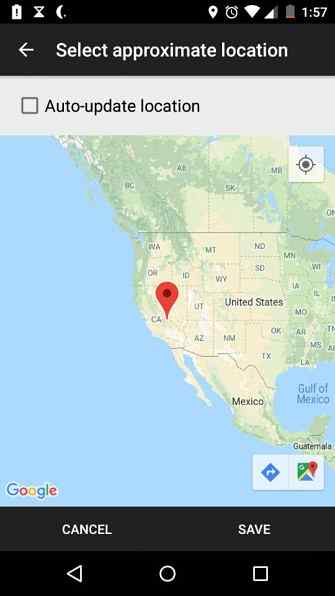
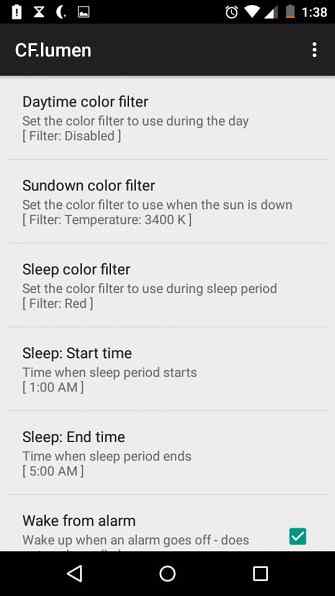
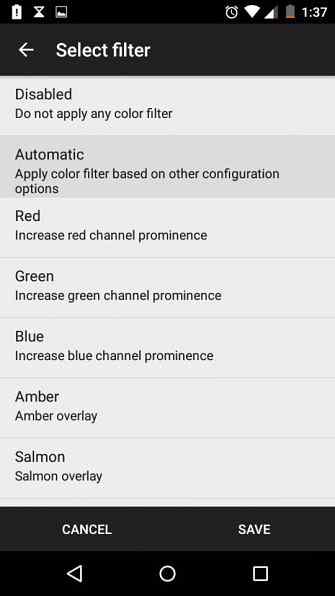
Dacă există un lucru care pune CF.Lumen înaintea tuturor celorlalte aplicații de luminozitate și temperatură pe ecran, este acesta: CF.Lumen ajustează culorile prin manipularea directă a valorilor gamma mai degrabă decât prin utilizarea unei suprapuneri transparente colorate (deși în setări este disponibilă o opțiune de suprapunere).
Toate ajustările automate ale luminozității sunt efectuate în funcție de locația și ora din zi. Puteți personaliza sumele de ajustare și puteți comuta unele opțiuni de nifty cum ar fi “Activați modul sleep în întuneric” sau “Modul vigoare zi în lumină ambiantă luminoasă”. Utile atunci când, de exemplu, sunteți într-o cameră luminoasă la miezul nopții.
Și aici este ceva foarte cool de către dezvoltator: versiunea Pro a CF.Lumen adaugă noi caracteristici cum ar fi butoanele de comutare rapidă, opțiunile de notificare și eliminarea puțurilor de upgrade - dar dacă doriți, puteți doar să comutați “Freeload” setarea pentru a obține toate funcțiile Pro fără plată. Cumpără-l dacă poți, dar dacă ești legat de bani, este bine să știi că această opțiune este acolo.
Descarca: CF.Lumen (gratuit cu achiziție în aplicație pentru upgrade Pro)
2. Lux
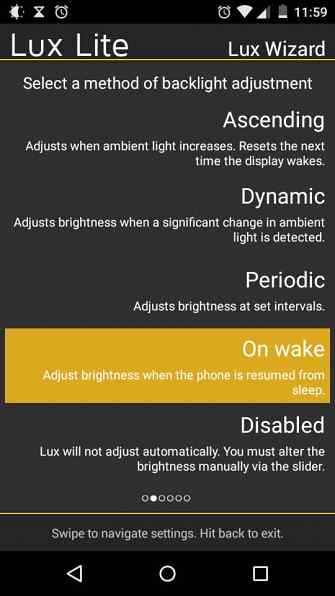
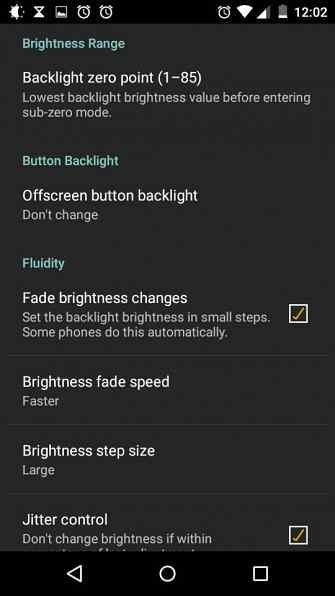
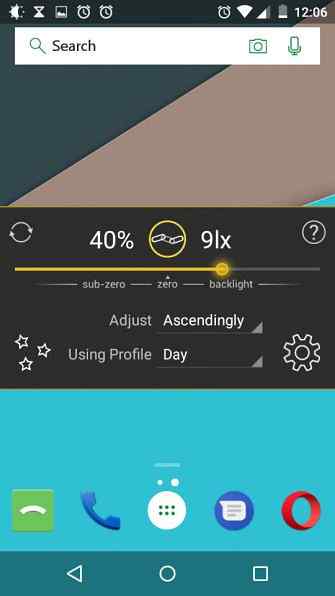
Lux este una dintre cele mai bune aplicații de luminozitate Android disponibile. Este simplu și minim și vă ajută prin configurarea cu Expertul Lux, ceea ce înseamnă că nu veți fi copleșiți de setări confuze. Oferă patru metode diferite pentru reglarea automată a iluminării din spate:
- Ascendent (ajustează modificările de iluminare ambientală)
- Dynamic (ajustează numai cu modificări semnificative ale iluminatului ambiental)
- Periodic (ajustează pe baza unui program prestabilit)
- La trezire (se reglează când dispozitivul se trezește din starea de repaus)
Dar dacă doriți mai multă granularitate, puteți să vă scufundați în setările lui Lux și să reglați manual aproape tot ceea ce doriți, inclusiv nivelurile de luminozitate minime și maxime, când se schimbă luminozitatea, cât de rapidă se estompează luminozitatea și etc. Lux vă oferă toată puterea.
Un lucru pe care-l iubesc despre Lux este că poate face luminozitate sub zero. Uneori, setarea cea mai scăzută a luminozității Android este încă prea luminată - mai ales atunci când vă aflați într-o cameră întunecată. Lux poate merge mai întunecat decât asta. De asemenea, vine cu un widget pe care îl puteți utiliza pentru a schimba rapid controalele de luminozitate.
Există, de asemenea, o versiune opțională Pro cu caracteristici suplimentare: utilizarea camerei pentru a citi lumina ambientală, setările avansate de utilizator pentru controlul preciziei, modul astronomic pentru stargazers, modul automat de noapte pentru controlul temperaturii pe timp (reducerea luminii albastre pe timp de noapte) , și altele.
Descarca: Lux Lite (gratuit)
Descarca: Lux Auto Luminozitate (4 $)
3. Amurg

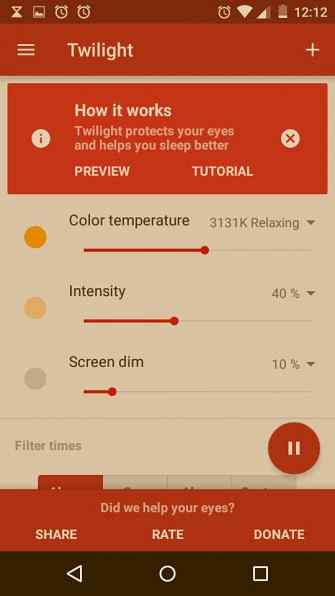
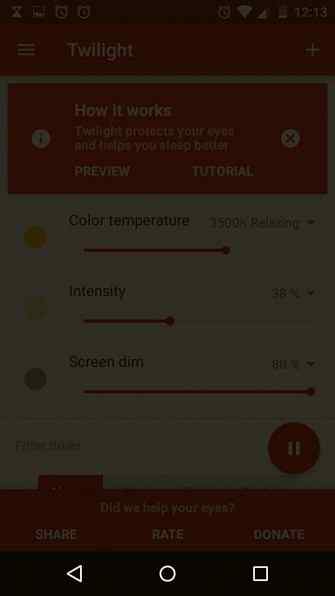
Twilight este o aplicație care face ceva similar cu F.lux, bine-cunoscuta aplicație de filtrare a luminii albastre pentru PC-uri: folosirea timpului de răsărit și de apus ca indicator, Twilight ajustează automat temperatura ecranului (cât de mult este emisă lumina albastră) ritmurile dvs. circadiane. Dupa apus de soare, Twilight umezește temperatura ecranului folosind filtrarea cu lumină albastră și intensitatea căldurii.
Nu-mi pasă de lumina albastră? E in regula. Twilight are, de asemenea, un factor de diminuare, astfel încât să puteți ignora toate controalele de căldură și temperatură și să ajustați automat dimensiunile ecranului bazate pe aceleași setări de răsărit și de apus.
Există o versiune opțională Pro cu setări suplimentare: timpul de răsărit personalizat, timpul de apus personalizat, timpul de tranziție personalizat (timpul necesar să se estompeze de la fără atenuare până la umezirea completă atunci când atingeți răsăritul sau apusul soarelui) și mai mult.
Descarca: Twilight (gratuit)
Descarca: Twilight Pro ($ 3)
4. Velis
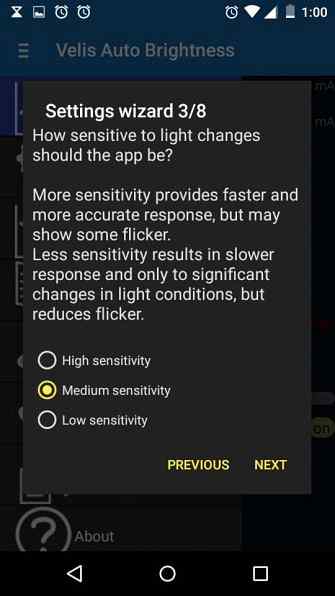
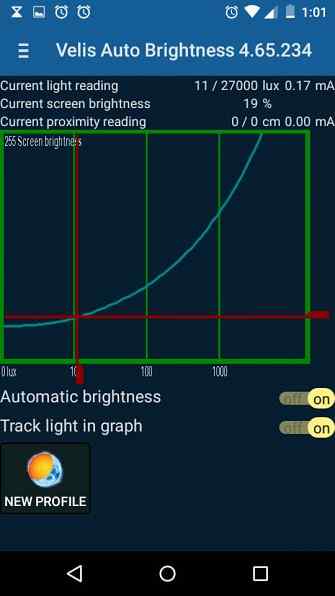
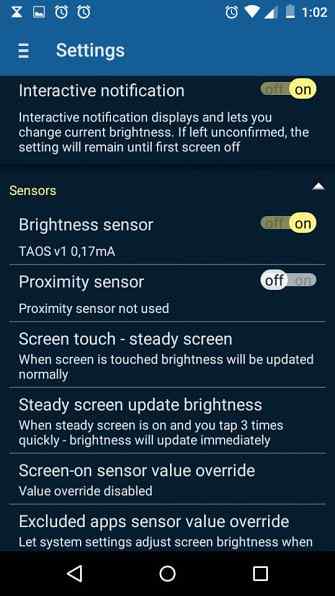
Velis este un înlocuitor pentru funcția implicită de auto-luminozitate Android fără toate celelalte clopote și fluiere care apar împreună cu alte aplicații de gestionare a luminozității. Curba de învățare pentru Velis este puțin abruptă, dar asta pentru că vă oferă un control maxim asupra a ceea ce puteți face. Din fericire, de asemenea, vine cu un expert de configurare pentru a vă face în termen de un minut de instalare.
Velis vă oferă un grafic (citirea luminii ambientale de-a lungul axei X, luminozitatea ecranului de-a lungul axei Y) și vă permite să controlați complet aspectul pe care ar trebui să arate graficul de auto-luminozitate în fiecare punct. La astfel de iluminări ambientale, puteți seta luminozitatea pentru A; la lumina atât de naturală, luminozitatea B. Velis umple golurile.
Alte caracteristici excelente pe care le veți găsi în Velis: superdimensionare (chiar și mai întunecată decât luminozitatea minimă implicită Android), aplicațiile excluse (Velis nu se va difuza când aceste aplicații sunt focalizate) și mai multe profiluri pentru diferite grafice automate de luminozitate.
Descarca: Velis (gratuit)
5. Widget Widget
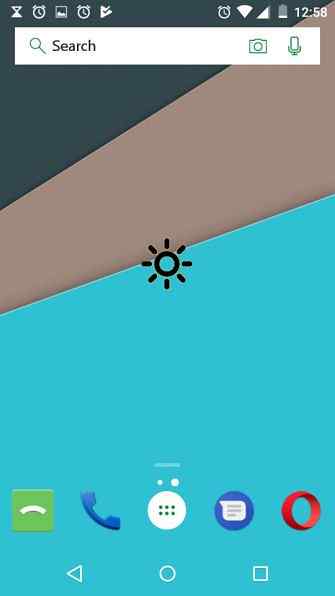
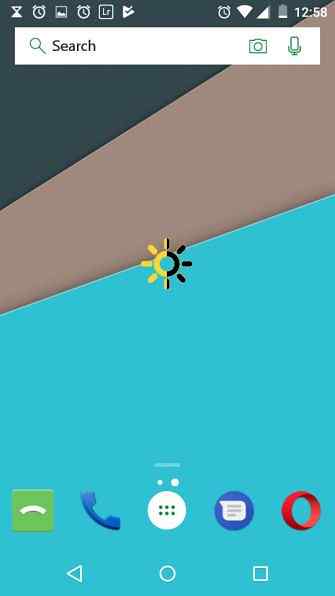
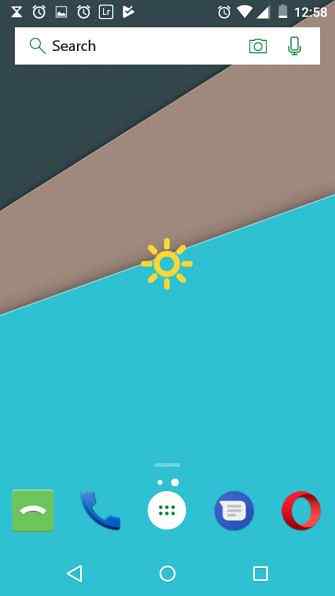
Să presupunem că nu doriți să vă ocupați de setări, dar de asemenea nu doriți ajustarea automată a luminozității. Tot ce doriți este o modalitate instantanee și fără dificultăți de a comuta luminozitatea la voință, de preferință sub forma unui widget. E ceva pentru tine? da!
Se numește Brightness Widget. Această aplicație ușoară (este mai mică de 1 MB) vă permite să puneți un widget simplu pe ecranul dvs. de pornire. Atingând ciclurile widgetului prin trei setări de luminozitate: minimă, medie și maximă. Cam despre asta e. Aplicația nu are nici măcar o pagină de setări.
Descarca: Luminozitate Widget (gratuit)
Ce aplicație de luminozitate Android vă place cel mai bine?
Ecranul luminozității este unul dintre acele lucruri în care nu-ți dai seama cât de mult are un impact asupra vieții tale de zi cu zi până când cineva te arată. Am crezut că agitația a fost o prostie până când am încercat-o pentru mine - și nu mi-a durat mult timp să mă simt mai puțin obosit și modelul de somn să se normalizeze. Nu subestimați utilitatea acestor aplicații!
Aflați mai multe despre modul în care funcționează filtrarea luminii albastre Ce este filtrul de lumină albastră și ce aplicație funcționează cel mai bine? Ce este un filtru de lumină albastră și ce aplicație funcționează cel mai bine? Ecranul telefonului vă ține treaz. Nu lăsați-o. Aceste aplicații vă vor ajuta să vă odihniți bine. Citiți mai multe și vă recomandăm să instalați o aplicație similară pe computer. Nu sunteți sigur care dintre ele? Verificați comparația noastră de f.lux și Night Light pe Windows 10 f.lux vs Windows 10 Night Light: Care ar trebui să utilizați? f.lux vs Windows 10 Night Light: Care ar trebui să utilizați? Dacă doriți să reduceți tulpina ochilor, începeți cu Windows 10! Vă arătăm cum Lumina de Noapte și filtrul f.lux filtrează albastru și vă pot ajuta să obțineți un somn mai bun. Citeste mai mult .
Explorați mai multe despre: Sănătate, Luminozitate ecran.


